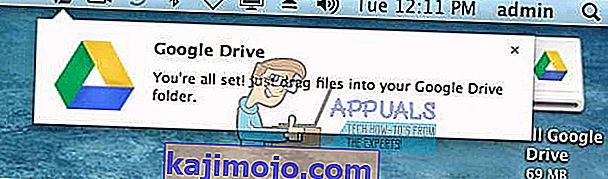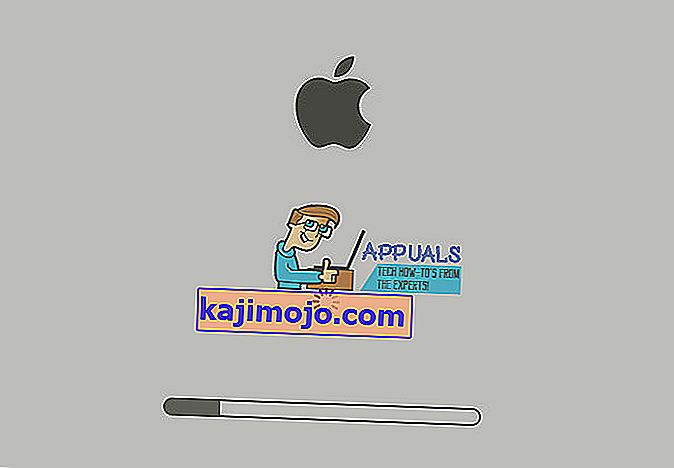Beberapa pengguna Mac mengalami kesulitan saat menghapus Google Drive dari komputer mereka. Bahkan mengikuti petunjuk yang ditemukan di situs web Google tidak membuat mereka berhasil mencopot pemasangan Google Drive dari Mac mereka. Jika Anda memiliki masalah serupa, dan Anda tidak dapat menghapus Google Drive dari Mac Anda, berikut adalah cara melakukannya.
Metode # 1 Hapus Google Drive
- Pertama, klik pada Google drive icon pada menu bar Mac (pojok kanan atas).
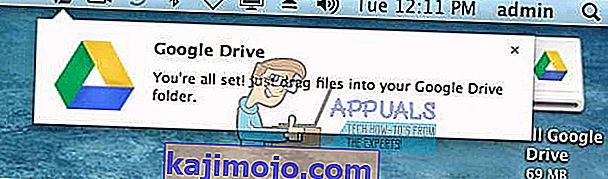
- Pilih Preferensi dari menu drop-down.
- Pilih Putuskan sambungan akun , di jendela Preferensi Google Drive.
- Keluar dari aplikasi Google Drive dengan mengklik menu Google Drive dan pilih Quit.
- Sekarang, masuk ke Aplikasi (Go> Aplikasi).
- Seret ikon Google Drive ke Sampah .
- Command + Klik pada Trash (atau klik kanan) dan pilih Empty Trash .
Langkah tambahan: Jika Anda masih melihat aplikasi Google Drive dan folder di Finder (di bawah tempat), Kontrol + Klik (atau klik kanan) pada mereka dan pilih Hapus dari Sidebar dari drop-down menu. Item yang mungkin Anda lihat di bar samping (di bawah Tempat) adalah alias. Ini biasanya terjadi jika Anda memindahkan Google Drive ke Sampah, tetapi Anda belum mengosongkannya. Namun, bagi sebagian pengguna, mereka mungkin tetap tinggal meskipun Sampah kosong.
Apakah Anda mendapatkan pesan kesalahan saat mencoba menyeret Google Drive ke Sampah? Jika ya, coba metode berikut.
Metode # 2: Hapus Google Drive menggunakan Safe Boot
Jika ikon Google Drive masih ada di bilah Menu, klik di atasnya dan pilih Preferensi. Sekarang pastikan Anda tidak mencentang semuanya untuk sinkronisasi. (Itu harus menghentikan proses latar belakang).
- Mengubah off Anda Mac .
- Boot di Safe Boot.
- Tekan yang daya tombol , dan menunggu untuk startup berpadu untuk suara.
- Setelah suara awal, tekan dan tahan pada shift kunci .
- Terus tekan sampai Anda melihat logo Apple abu-abu di layar Anda.
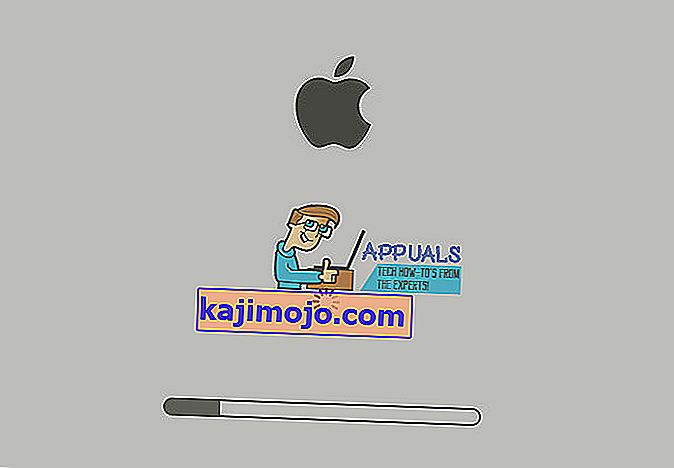
- Lepaskan Shift kunci dan tunggu sampai boot up (ini bisa memakan waktu beberapa menit).
- Sekarang Anda akan melihat layar login dengan tulisan SAFE BOOT. Lanjutkan dengan masuk.
- Setelah Anda berada di Safe Boot, coba seret aplikasi Google Drive ke Sampah , dan lakukan Langkah Tambahan dari metode sebelumnya.
- Jika masih mendapatkan pesan kesalahan dan tidak dapat menghapus Google Drive dari Mac Anda, luncurkan Monitor Aktivitas (Buka Pencari> Aplikasi> Utilitas> Monitor Aktivitas) untuk melihat apakah ada yang terhubung ke Google Drive masih berjalan di latar belakang.
- Jika ada beberapa proses dari Google Drive, pilih mereka dan klik Quit (atau Force Quit).
- Setelah Anda menutup semuanya, coba seret Google Drive ke Sampah sekali lagi .
Sekarang Anda harus menghapus Google Drive dari Mac Anda. Beri tahu kami jika metode ini membantu Anda di bagian komentar di bawah.